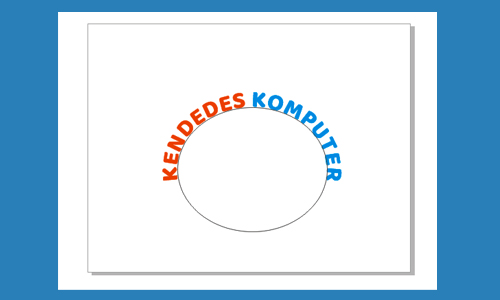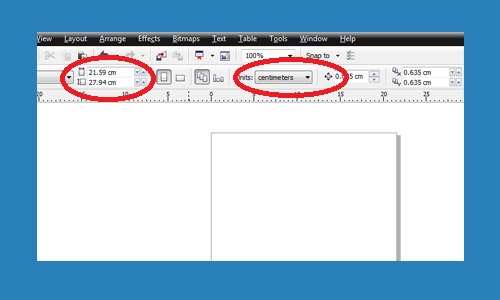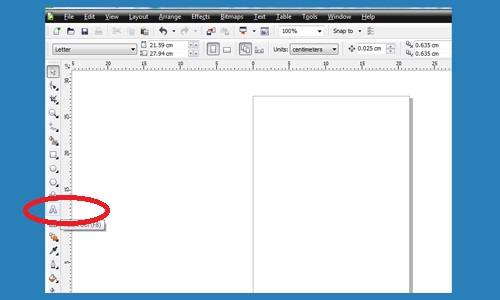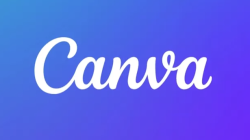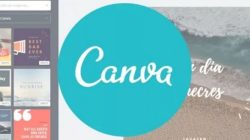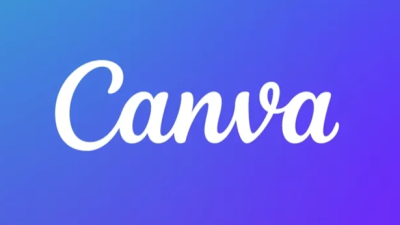Corel Draw merupakan aplikasi desain berbasis vector atau garis yang paling lengkap. dengan aplikasi ini anda bisa mendesain banyak hal, dari mulai banner, kartu nama, stiker, stampel dan sebagainya. Tentunya jika anda ingin bisa mendesain itu semua anda harus belajar corel termasuk bagaimana cara melengkungkan tulisan. Ini akan sering anda gunakan terlebih jika anda menyediakan jasa membuat stampel atau membuat logo.
Keunggulan corel dalam mengubah bentuk tulisan bisa mengikuti pola yang kita buat apakah itu hanya melengkung saja, bulat atau bergelombang. Berbeda dengan di Photoshop kita hanya bisa mengatur bentuk tulisan atau text berdasarkan pola yang telah disediakan. Nah pada postingan ini kami akan memberikan tutorialnya .
Cara Melengkungkan Tulisan Di Corel Draw
1. Silahkan buka aplikasi corel anda, baik itu corel X4, X5 atau X7
2. Klik New Blank Document
3. Tentukan ukuran dokumen yang anda inginkan, rubahlah dulu ukurannya ke dalam bentuk cm
4. Mulailah menulis text yang ingin anda lengkungkan dengan mengklik menu Text Tool
5. Lalu buatlah polanya sesuai dengan keinginan, jika anda ingin lengkungannya seperti lingkaran silahkan buat objek lingkaran. Kalau cuma melengkung sedikit saja anda bisa membuat pola dari garis saja.
6. Untuk melingkarkan silahkan anda klik menu textnya terlebih dahulu lalu anda klik menu text Fix Text To Patch maka secara otomatis text akan mengikuti objek yang anda buat lalu aturlah kelengkungannya sesuai dengan keinginan anda.
7. Text sudah lengkung dengan keinginanan anda.
Untuk melengkung dibawah objek silahkan tarik saja textnya di bawah objek. Gimana mudah bukan, silahkan anda praktekkan dan lakukan latihan dengan eksperimen sendiri untuk mendapatkan berbagai gaya text yang bagus.
Baca Juga : Download Font Cantik Untuk Undangan Gratis
Membuat Tulisan Bergelombang
Untuk membuat tulisan bergelombang sebenarnya tidak jauh beda dengan tulisan melengkung hanya saja objek yang digunakan bukan lingkaran namun garis yang dibuat dengan Freehand tool yang dibuat gelombang dengan bantuan menu Shape Tool. Beriku tatacaranya :
1. Silahkan ikuti langkah diatas hingga tahap empat, ketik textnya dan lalu buat garis dengan menggunakan menu Freehand
2. Lalu buatlah gelombang dengan menggunakan Shape Tool dengan mengklik bagian tengah garis lalu klik menu Convert Line To Curve dan anda tinggal mengatur bentuk gelombangnya
3. Lalu klik textnya dan klik menu text terlebih dahulu lalu anda klik menu text Fix Text To Patch dan text akan menyesuaikan dengan objeknya bergelombang.
Baca Juga : Cara Memasukkan Tabel Excel Ke Corel Draw Dengan Mudah
Demikianlah panduan yang bisa kami buat semoga bermanfaat terutama bagi anda yang ingin mendalami corel draw. Sampai jumpa lagi di postingan tentang corel draw.